Aprende a mantener tu ordenador Samsung siempre funcionando al máximo con la actualización de Samsung.
Un buen mantenimiento de dispositivos como los ordenadores va más allá del cuidado externo del producto. Para que su funcionamiento sea siempre adecuado, es necesario que el hardware se actualice constantemente con las mejoras ofrecidas por las empresas responsables de su software. Muchos de ellos, como los llamados drivers, son responsables de la comunicación entre el ordenador y el hardware instalado. Y aquí es donde entramos en Actualización de Samsung .
Con esto en mente, Samsung ofrece a sus clientes una plataforma de postventa, Samsung Care, que garantiza que estos usuarios tengan un conocimiento cada vez mayor sobre sus dispositivos y que siempre puedan mantenerlos funcionando al máximo. El programa tiene una multitud de tutoriales fáciles de seguir como videos, consejos y trucos, así como respuestas a las preguntas más comunes entre sus usuarios.

En él, es posible conocer un poco más sobre Samsung Update , una herramienta ideal para aquellos que quieren mantener el ordenador siempre actualizado, con el mejor rendimiento y estabilidad. La aplicación permite al usuario buscar y descargar BIOS, controladores y otras aplicaciones esenciales a través de la conexión a Internet.
Cómo utilizar la actualización de Samsung
La actualización de Samsung normalmente ya viene instalada en su ordenador, pero es posible descargarla a través de la tienda virtual de Windows. Para realizar la actualización del ordenador, es muy sencillo:
1 - Primero, abra la aplicación SW Update . Esto puede tardar un poco dependiendo del número de actualizaciones que se requieran para la máquina. Es importante recordar que antes de ejecutar el programa se recomienda que el ordenador esté conectado a una red de Internet Wi-Fi.
2 - En la pantalla del programa, aparecerá un icono verde escrito "Actualizar", y aquí es donde estarán las actualizaciones más importantes y esenciales. En el icono azul "Recomendar" podrá ver una lista de los controladores recomendados, pero que no son exactamente necesarios para el funcionamiento básico del portátil.


3 - Al hacer clic en Actualizar se mostrará una lista con los controladores necesarios que necesitan ser actualizados, así como información como el tamaño y la versión del documento. Simplemente seleccione los controladores y haga clic en Aceptar para iniciar la descarga. Al final del proceso, aparecerá un mensaje y los controladores se instalarán automáticamente.

4 - En la pestaña "All Software" se pueden ver todos los controladores instalados y recomendados para el ordenador. Los que muestran una flecha azul hacia abajo son los que no están instalados, y es posible descargarlos también.
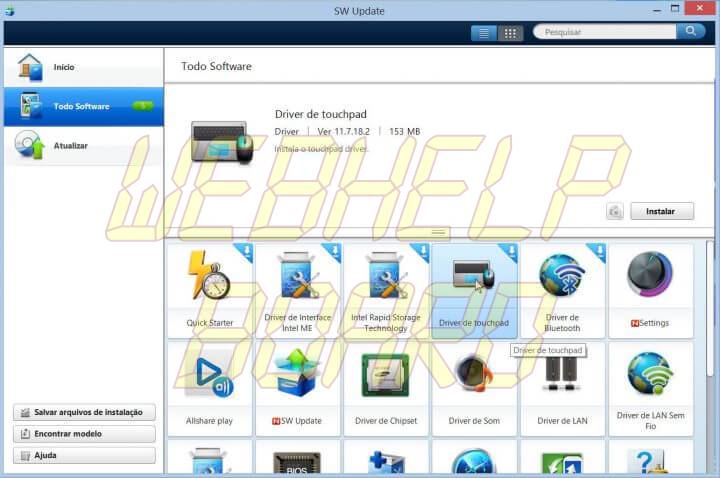
5 - Para instalar cualquiera de estos controladores, basta con hacer clic en uno de ellos y seleccionar la opción de instalación.

6 - Cuando haya terminado todas las instalaciones, se recomienda que reinicie el equipo para que se completen.

Practicidad de la actualización
Con este paso a paso que acabamos de presentar, el ordenador estará siempre actualizado y con las versiones más seguras para los controladores necesarios. De este modo, es posible mantener el portátil o PC bien actualizado y funcional, independientemente de la versión que se utilice.
¿Qué pasa? ¿Te gustó la propina? ¿Qué otras estrategias utiliza para mantener su portátil o PC al día? Cuéntanoslo en los comentarios!







